Näkyykö sinua ärsyttäviä nimikortteja aina, kun avaat Prime Video-tilisi? Amazonilla on runsaasti sisältöä kaikissa genreissä kaikille. Olipa kyseessä alkuperäiset elokuvat tai upeat Amazonin alkuperäiset ohjelmat, löydät jokaiseen tunnelmaan jotakin. Vaikka voit luoda useita profiileja Prime Videossa jokaiselle talosi käyttäjälle, joskus alat katsoa ohjelmaa tai elokuvaa vain jättääksesi sen puoliväliin, koska se ei yksinkertaisesti ole tarpeeksi hyvä. Ja sitten Prime Video näyttää elokuvan jatkossa katseluluettelossasi, mikä voi olla erittäin ärsyttävää. Jos kohtaat tämän ongelman, tässä on ohjeet videoiden poistamiseen Prime Videon jatkuvan katselun luettelosta ja kohteiden poistamisesta myös katselulistaltasi.
Poista videot Prime Videon Jatka katselu-ja katselulistasta
Amazon päivittää jatkuvan katselun luettelosi aina, kun aloitat uuden ohjelman tai elokuvan. Se on arvokas ominaisuus, jonka avulla pääset nopeasti takaisin katsomaasi sarjaan. On kuitenkin yhtä ärsyttävää, kun pudotat elokuvan, koska se on tylsää, ja se näkyy silti silmiesi edessä. Lisäksi alat saada samanlaisia ehdotuksia Prime Videon aloitusnäytöllä. Toisaalta Amazon Prime Videon katselulista sisältää ohjelmia, jotka päätit katsoa myöhemmin. Sinä tai joku tiliäsi käyttävä henkilö on saattanut lisätä tähän luetteloon elokuvan, jonka olet joko katsonut tai jota et halua enää katsoa. Katsotaan, kuinka voit poistaa tällaiset ohjelmat listoilta parantaaksesi suosituksiasi OTT-alustalla.
Sisällysluettelo
Ohjelmien poistaminen edelleen katsomisesta Prime Videossa
Jatka katselua-luettelo on saatavilla kaikilla Amazon Prime Videon alustoilla. Voit kuitenkin muokata tätä luetteloa vain selaimella tai tietokonesovelluksella. Vaiheet ovat samat molemmilla alustoilla. Joten päätin käyttää web-selainta esittelyyn. Seuraa alla olevia ohjeita poistaaksesi kohteita Amazon Prime Videon”Jatka katselua”-luettelosta.
Avaa Prime Video-verkkosivusto tai-sovellus ja kirjaudu sisään tunnistetiedoillasi ja avaa profiilisi. 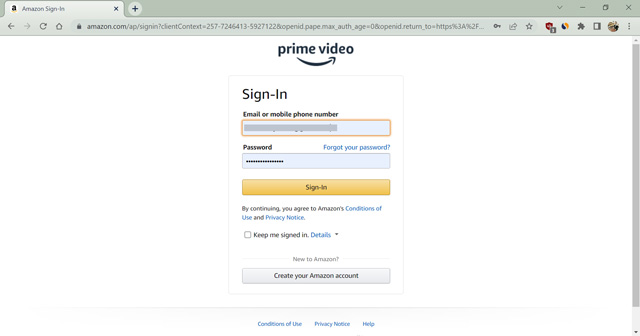 Napsauta”Muokkaa”-vaihtoehtoa”Jatka katselua“-otsikon vieressä.
Napsauta”Muokkaa”-vaihtoehtoa”Jatka katselua“-otsikon vieressä. 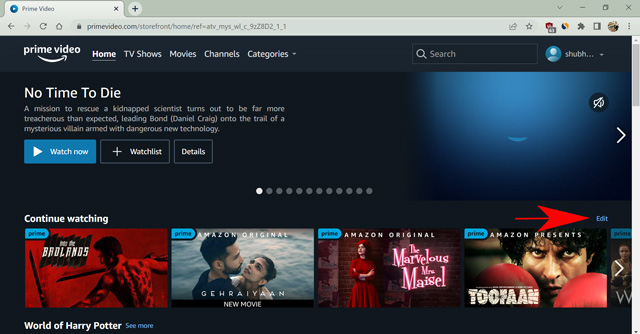 Nyt klikkaa ristikuvaketta sen otsikon kohdalla, jonka haluat poistaa luettelosta.
Nyt klikkaa ristikuvaketta sen otsikon kohdalla, jonka haluat poistaa luettelosta. 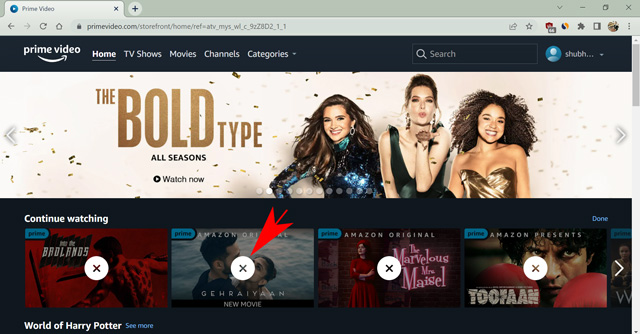 Lopuksi valitse Valmis samasta kohdasta, jossa”Muokkaa”oli aiemmin.
Lopuksi valitse Valmis samasta kohdasta, jossa”Muokkaa”oli aiemmin. 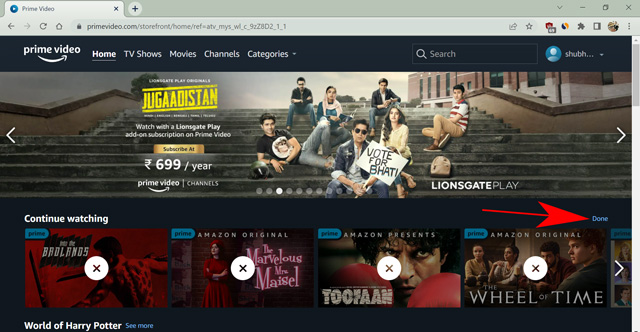
Kun otsikko on poistettu, luettelo päivittyy kaikille alustoille samanaikaisesti. Muista, että se ei vaikuta elokuvaehdotuksiin, koska olet katsonut sen. Jotta et saa enää samanlaisia suosituksia, sinun on poistettava kohde katseluhistoriastasi. Saat lisätietoja lukemalla yksityiskohtaisen oppaamme ohjelmien poistamisesta Prime Videon katseluhistoriasta.
Sisällön poistaminen katselulistalta Prime Videossa
Ohjelma tai elokuva tulee katselulistallesi, kun lisäät sen manuaalisesti. Jokaisella Prime Video-sovelluksella varustetulla alustalla voit lisätä ohjelmia katselulistalle napsauttamalla otsikon alla olevaa pluskuvaketta. Samoin voit poistaa ohjelmia luettelosta useista laitteista, kuten Android-älypuhelimista, tietokonesovelluksista, älytelevisioista ja verkkoselaimista. Katsotaanpa, kuinka voit poistaa kohteita Prime Videon katselulistalta jokaisesta niistä.
Poista kohteet tarkkailulistalta verkkoselaimen avulla
Prime Video-verkkosivusto toimii samalla tavalla millä tahansa verkkoselaimella. Siksi voit käyttää mitä tahansa haluat seurata vaiheita.
Avaa Prime Video-sivusto selaimessasi ja kirjaudu sisään ja avaa profiilisi. 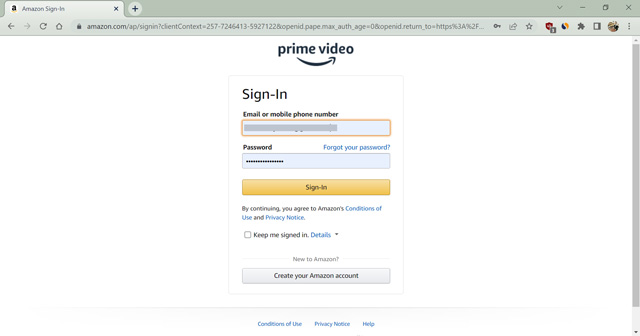 Nyt klikkaa profiilisi kuvaketta oikeassa yläkulmassa ja valitse”Katselulista”.
Nyt klikkaa profiilisi kuvaketta oikeassa yläkulmassa ja valitse”Katselulista”. 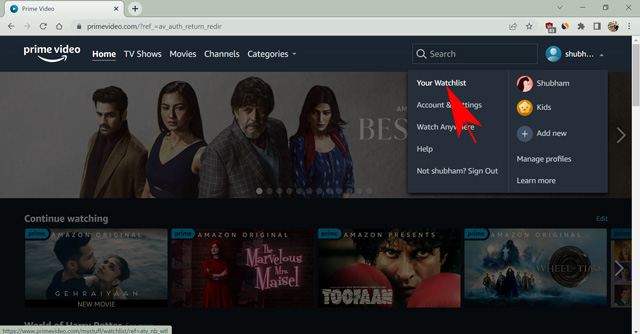 Vie hiiri otsikon päälle jonka haluat poistaa, ja poista otsikko klikkaamalla luettelokuvaketta.
Vie hiiri otsikon päälle jonka haluat poistaa, ja poista otsikko klikkaamalla luettelokuvaketta. 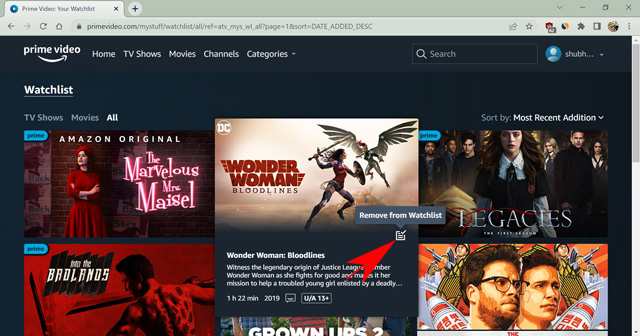
Voit peruuttaa toiminnon joksikin aikaa, jos poistit ohjelman vahingossa. Muussa tapauksessa Amazon poistaa ohjelman luettelosta pysyvästi. Jos haluat lisätä sen uudelleen tarkkailulistalle, voit etsiä otsikon ja napsauttaa otsikon alla olevaa pluskuvaketta.
Poista kohteet tarkkailulistalta Prime Video PC-sovelluksella
Mac-ja Windows-tietokonesovelluksissa on hieman erilainen työympäristö. Käytän Windows Prime Video-sovellusta esittelyyn. Monet vaiheet ovat kuitenkin samanlaisia molemmilla alustoilla. Joten, katsotaan kuinka poistaa ohjelmia/elokuvia katselulistalta käyttämällä tietokoneen Prime Video-sovellusta.
Avaa Prime Video-sovellus ja kirjaudu sisään tilillesi. 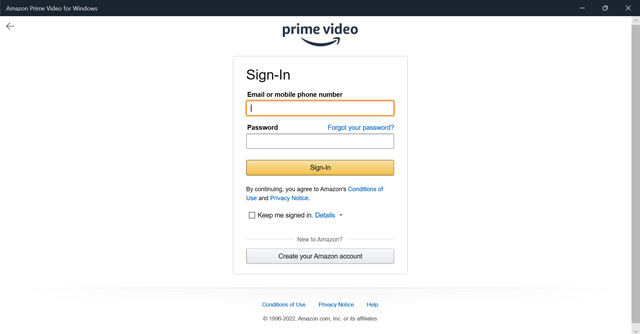 Avaa valikko klikkaamalla kolmea pystysuoraa viivaa näytön vasemmassa yläkulmassa.
Avaa valikko klikkaamalla kolmea pystysuoraa viivaa näytön vasemmassa yläkulmassa. 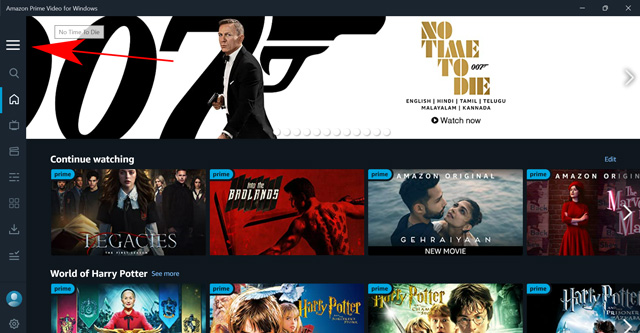 Valitse nyt”Katselulista“-vaihtoehto. (Valitse Macissa Omat jutut-vaihtoehto oikeasta alakulmasta.)
Valitse nyt”Katselulista“-vaihtoehto. (Valitse Macissa Omat jutut-vaihtoehto oikeasta alakulmasta.) 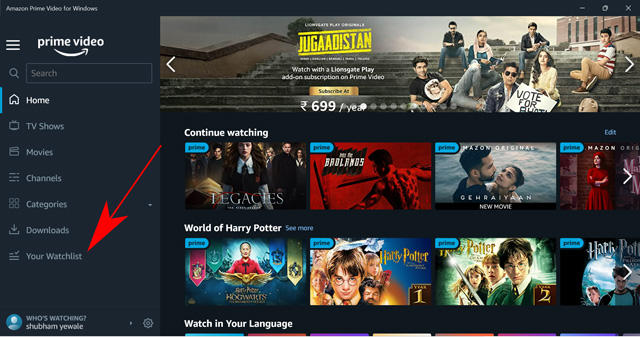 Vie hiiri sen otsikon päälle, jonka haluat poistaa katselulistaltasi, ja klikkaa luettelokuvaketta.
Vie hiiri sen otsikon päälle, jonka haluat poistaa katselulistaltasi, ja klikkaa luettelokuvaketta. 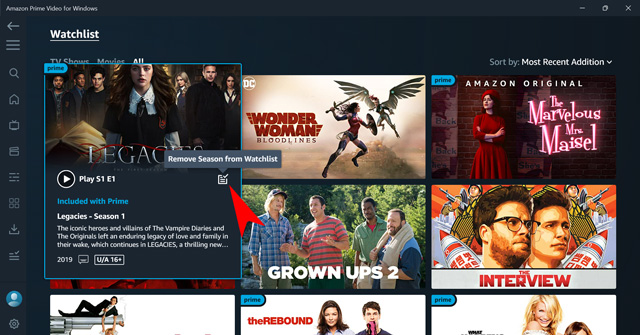
Siinä se on. Olet onnistuneesti poistanut elokuvan/TV-ohjelman katselulistaltasi. Sovellus näyttää TV-ohjelmat ja elokuvat erikseen. Siksi sinun on valittava luokka näytön vasemmasta yläkulmasta löytääksesi oikean otsikon.
Poista kohteita katselulistalta iPhonessa ja Androidissa
Monet katsojat haluavat katsoa viihdesisältöä älypuhelimella. Siksi kaikilla suurimmilla suoratoistoalustoilla, kuten YouTube, Netflix, Amazon Prime ja monet muut, on älypuhelinsovelluksia. Prime Video-älypuhelinsovellus on saatavilla Android-ja iOS-laitteille. Se toimii samalla tavalla molemmilla alustoilla. Siksi käytän esittelyyn Android-versiota. Näin voit poistaa kohteita katselulistaltasi Prime Video-älypuhelinsovelluksella.
Avaa Prime Video-sovellus puhelimellasi.Napauta Omat jutut -osiota osoitteessa oikeassa alakulmassa. 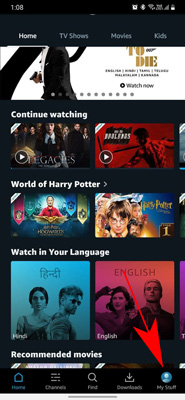 Napsauta kolmea pystysuoraa pistettä poistettavan otsikon edessä.
Napsauta kolmea pystysuoraa pistettä poistettavan otsikon edessä. 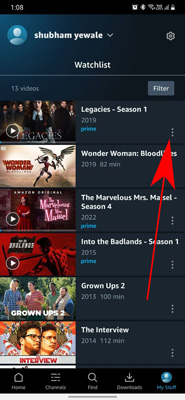 Valitse”Poista tarkkailulistalta”-vaihtoehto.
Valitse”Poista tarkkailulistalta”-vaihtoehto. 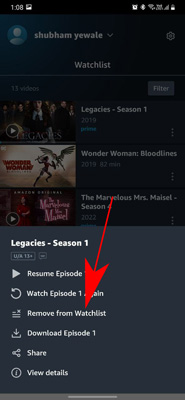
Siinä kaikki. Amazon päivittää pian luettelon kaikista käyttämistäsi laitteista. Jos näet edelleen sisällön luettelossa, sulje sovellus ja käynnistä se uudelleen.
Poista kohteet Prime Videon katselulistalta Smart TV:stä/Apple TV:stä
Monissa älytelevisioissa, joiden odotetaan toimivan harvoin, on samanlainen toiminta. Kohteen poistaminen Prime Video-tililtäsi älytelevisiolla on kuitenkin lähes identtinen. Käytän esittelyyn LG-älytelevisiota. Voit kuitenkin noudattaa samoja vaiheita mille tahansa älytelevisiolle, mukaan lukien Apple TV.
Avaa Prime Video-sovellus televisiossasi. Siirry nyt valikon”Omat jutut”-osioon. 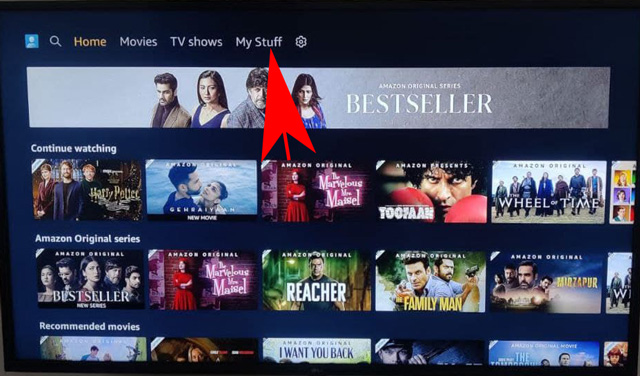 Tuo valinta poistettavan otsikon kohdalle.
Tuo valinta poistettavan otsikon kohdalle. 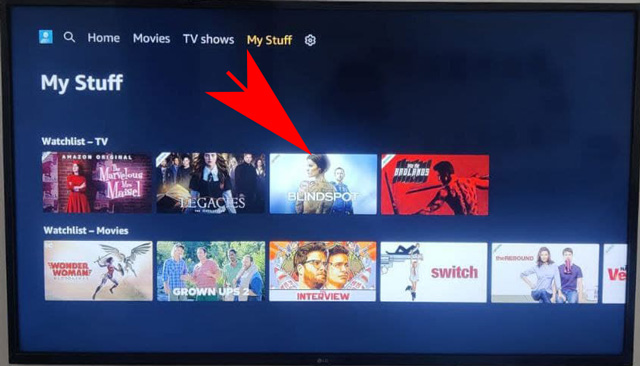 Sen jälkeen klikkaa älytelevision kaukosäätimen vihreää painiketta. Muussa tapauksessa pyyhkäise ylös tai paina pitkään Apple TV:n kaukosäätimen keskipainiketta. Joissakin kaukosäätimissä on lisävaihe avata virtuaalinen näppäimistö vihreän väripainikkeen valitsemiseksi.
Sen jälkeen klikkaa älytelevision kaukosäätimen vihreää painiketta. Muussa tapauksessa pyyhkäise ylös tai paina pitkään Apple TV:n kaukosäätimen keskipainiketta. Joissakin kaukosäätimissä on lisävaihe avata virtuaalinen näppäimistö vihreän väripainikkeen valitsemiseksi.  Kun vaihtoehdot ovat käytettävissä, valitse”Poista tarkkailulistalta“ja paina kaukosäätimen”OK”-painiketta.
Kun vaihtoehdot ovat käytettävissä, valitse”Poista tarkkailulistalta“ja paina kaukosäätimen”OK”-painiketta. 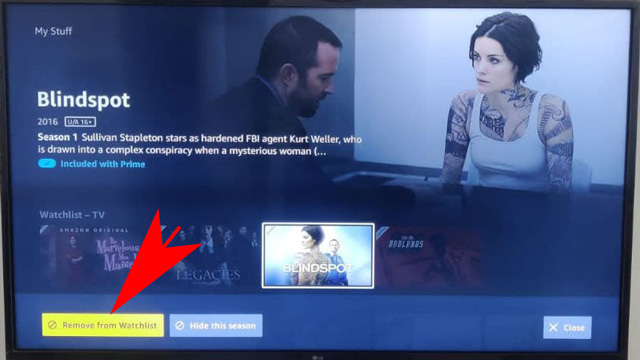
Siinä se on. Olet nyt poistanut nimikkeen Prime Video-tilisi katselulistalta älytelevisiolla. Ainoa vaihe, joka vaihtelee älytelevisiokohtaisesti, on asetusvalikon avaaminen. Sen lisäksi kaikki vaiheet ovat samanlaisia, koska Amazon Prime antaa meille mahdollisuuden poistaa ohjelman katselulistalta mistä tahansa laitteesta, jossa on Prime Video-sovellus.
Usein kysytyt kysymykset
Mikä on nopein tapa poistaa ohjelma Prime Videon katselulistalta?
Voit navigoida katselulistaan manuaalisesti tai hakea suoraan ohjelmalle, jonka haluat poistaa. Kun olet avannut ohjelman tiedot, voit napsauttaa luettelokuvaketta tai vaihtoehtopainiketta poistaaksesi otsikon tarkkailulistaltasi. Tämä menetelmä toimii kaikissa laitteissa.
Kuinka piilottaa Prime Videossa katsomasi?
Jos et halua kenenkään muun tietävän, mitä olet katsonut Amazon Prime Videossa, ainoa vaihtoehto on poistaa se katseluhistoriastasi.
Missä Prime Videon katselun jatkaminen on?
Jatkakatselulista näkyy uusien ohjelmien bannerin alla Prime Videon aloitusnäytöllä. Se on elokuva-/TV-ohjelmaluettelon ensimmäinen karuselli. Jos et näe sitä, et ole vielä katsonut mitään uutta tai laitteesi ei tue ominaisuutta.
Tyhjennä”Jatka katselua”ja”Katselulista”helposti Prime Videosta
Joten näillä on kaikki keinot, joilla voit poistaa ohjelmia ja elokuvia”Jatka katselua”-luettelosta tai katselulistasta Prime Video-tililläsi. Vaikka on vain yksi tapa poistaa ohjelmia katselun jatkamiskarusellista, sisällön poistaminen katselulistalta on ominaisuus, joka on käytettävissä lähes kaikissa omistamissasi älylaitteissa. Joten, huomaatko usein haluavasi poistaa ohjelmia jatkokatselulistastasi Prime Videossa? Ja oletko tietoinen muista menetelmistä, jotka meidän pitäisi mainita tässä luettelossa? Kerro meille kommenteissa.
Jätä kommentti
Aidosti langattomista kuulokkeista (TWS-kuulokkeista) ei ole pulaa, ja vaihtoehdot, kuten Nothing Ear 1 (katso arvostelumme), Realme Buds Q2 ja muut tarjoavat runsaasti vaihtoehtoja potentiaalisille. ostajia. Lippulaivasegmentissä […]
Asus on kuitenkin kaksinkertaistanut Chromebook-valikoimansa Intiassa vastatakseen opiskelijoiden tarpeisiin meneillään olevan pandemian aikana. He ovat nyt julkaisseet sarjan alemman tason Chromebookeja, mukaan lukien uusi Asus Chromebook CX1101, […]
Vuoden 2021 lähestyessä loppuaan, kannettavan tietokoneen kysyntä kasvaa edelleen. Yhä useammat ihmiset ostavat kannettavia tietokoneita jatkaakseen työskentelyään kotoa käsin, joten kiinnostus on korkea kaikkialla. Ja vaikka Lenovon kaltaiset […]

